[ СОЗДАЕМ ВИДЕОКЛИП С МАЛЫШОМ ]
Екатерина СаламатоваДля начал предупрежу, что обработка видео - довольно ресурсозатратный процесс и не каждый компьютер это потянет. Если ваш - "слабенький" и хорошо подтормаживает - даже не пытайтесь работать с видео - зря потратите время, Но можно попытаться сделать слайд-шоу из фотографий - тут гораздо больше шансов! И получается тоже тоже всего здорово!
Итак, приступим
Подготовительные работы
- Выбираем наиболее удачные видео/фото, из которых будет состоять клип.
- Находим фоновую музыку. Для меня это всегда проблема, т.к. хочется и детское, веселое, динамичное и чтобы нравилось. По мне так для первых клипов неплохо подходит Усатый нянь, да Орбакайте "Гномик", но тут на вкус, да на цвет все фломастеры разные)
- Устанавливаем Киностудию Windows или Windows Movie Maker.
Данные программы бесплатны и скорее всего уже есть на Вашем компьютере. Для начала попробуйте открыть меню Пуск и поискать там программу Movie Maker или Киностудия Windows Live. Она должна висеть просто в меню, без подпапок.
Если программа устанавливалась и потом вы пытались каким-либо хитрым способом её удалить, то потом она отказывается переустанавливаться. Попробуйте зайти в Пуск -> Панель управления -> Программы и компоненты, в списке найти пункт Основные компоненты Windows 2012, кликнуть на него правой клавишей мыши и выбрать пункт Удалить/Изменить, после чего выберите окончательно удалить Киностудию, входящую в основные компоненты, или восстановить её. После этого скачайте и установите заново.
Если программу у себя не нашли и хотите скачать - вот ссылка
Поддержка набора Основных компонентов Windows 2012 закончилась 10 января 2017 г. Они больше не доступны для скачивания с официального сайта.
Все компоненты из данного дистрибутива устанавливать не нужно! Отметьте галочкой только программу Киностудия!
Здесь кстати есть хороший ролик по поиску/установке Киностудии
Теперь когда всё готово, запускаем Киностудию.

В область справа перетаскиваем выбранные Вами видео/фото в нужном порядке. Если работаете с видео - лучше перетаскивать по по одному, фото можно все сразу
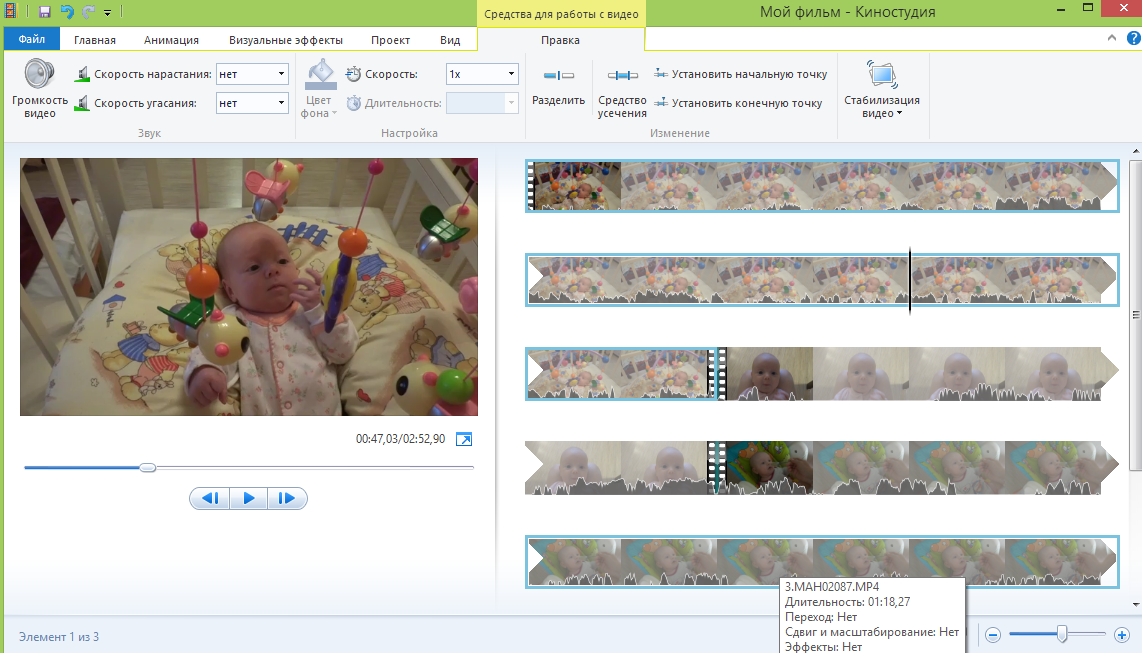
Для того чтобы вырезать наиболее интересную часть видео устанавливаем курсор на месте где начинается самое интересное и нажимаем на кнопку "установить начальную точку" (т.е. всё что до начальной точки - удалится)
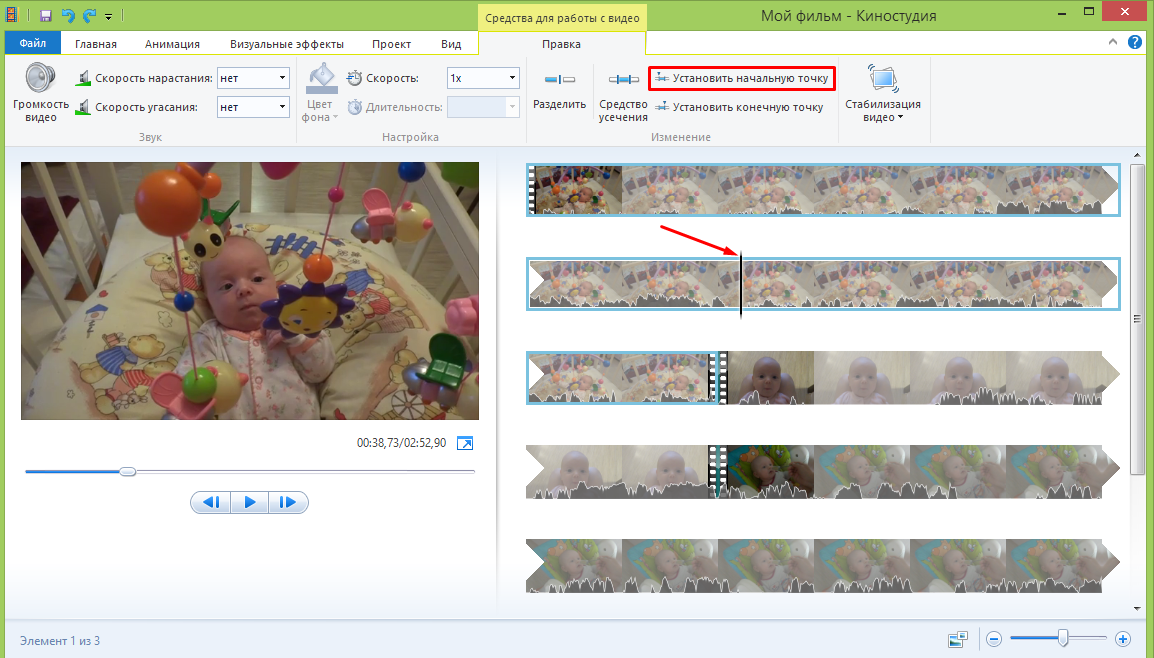
Если же хотите вырезать несколько частей из одного видео - устанавливаете курсор на месте качала/конца, нажимаете "разделить",
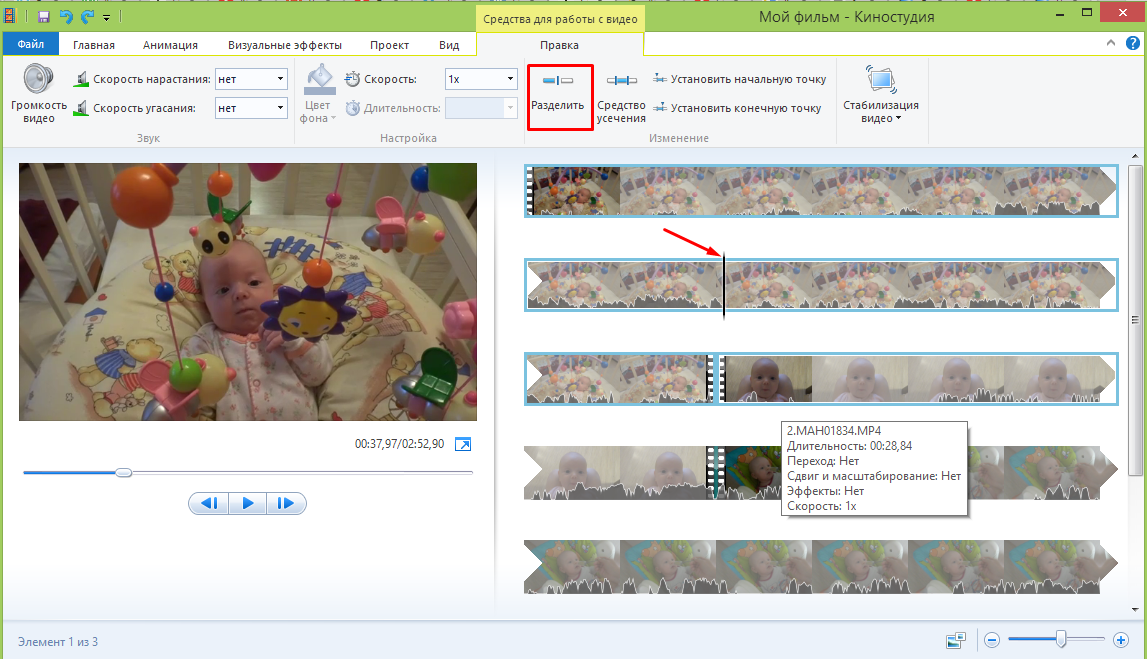
Таким образом делите видео на несколько частей и лишнее удаляете
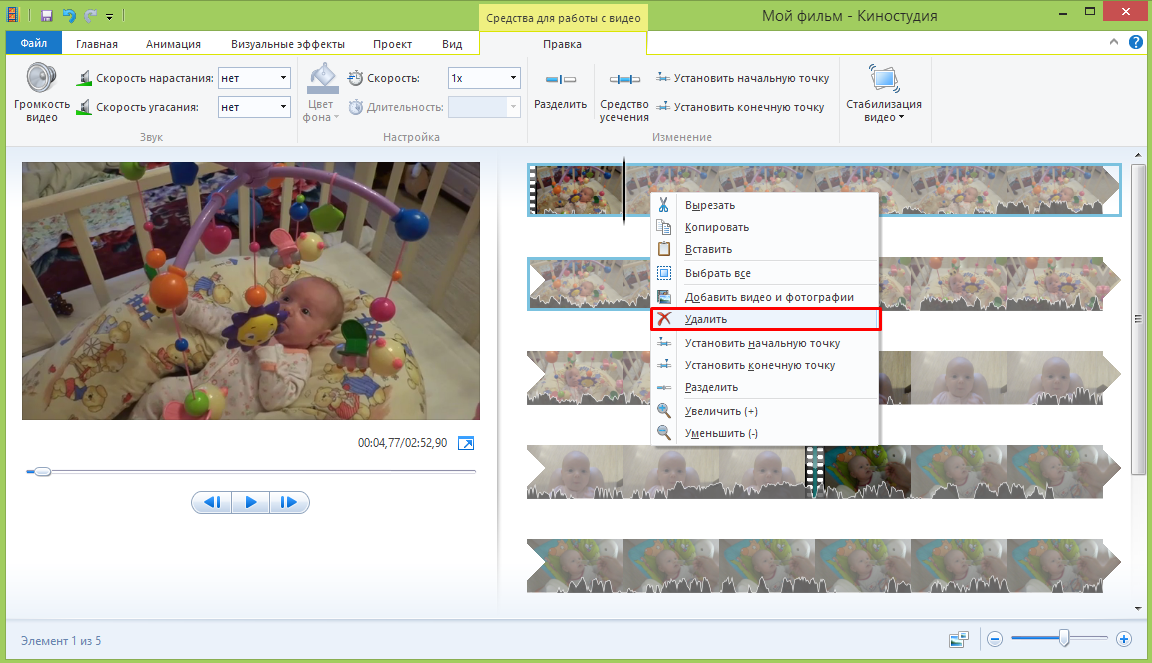
Если будете накладывать фоновую музыку - звук в видео лучше отключить, для этого выделяете нужную часть и ставите громкость на минимум (можно сделать это сразу для всех видео, выделив их комбинацией клавиш "Ctrl+A" и убрав звук)
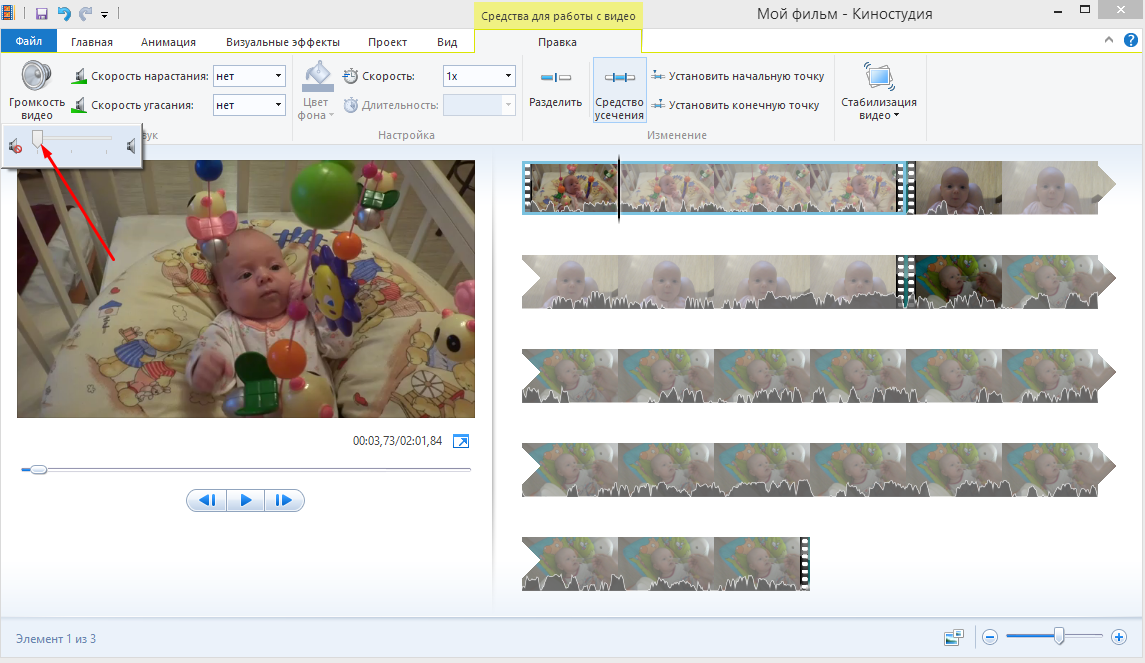
Если хотите сделать чтоб видео проигрывалось быстрее - можно увеличить скорость и посмотреть результат. Я особо не пользуюсь этой функцией, но частенько бывает интересно получается, когда вижу в чужих видео
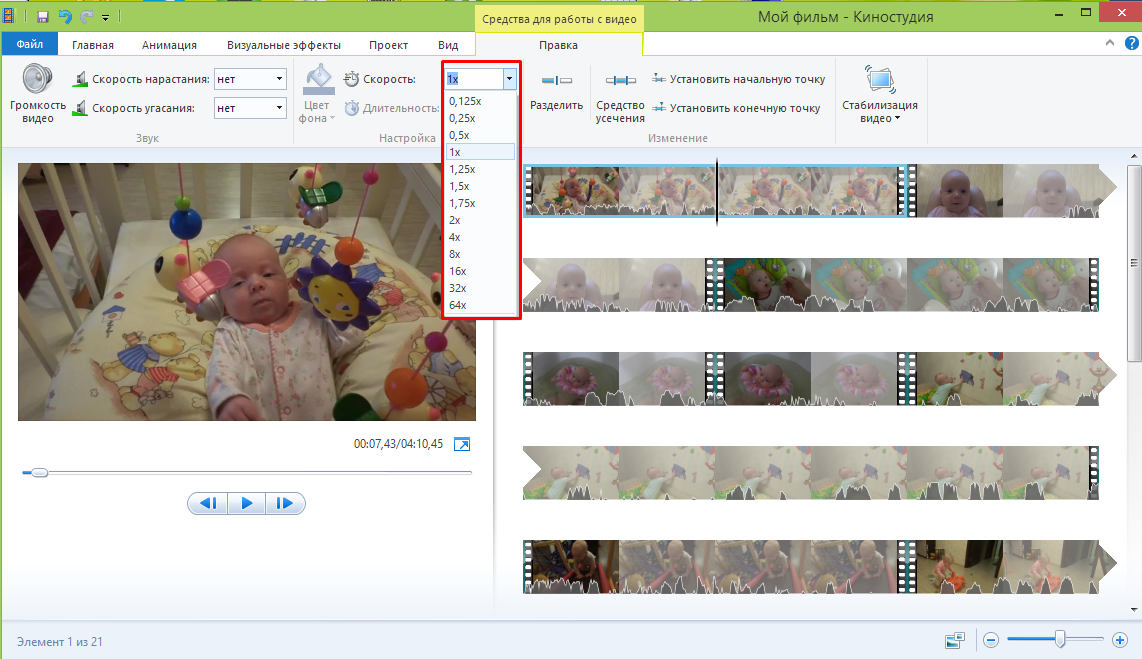
Таким образом обрабатываем все кусочки ранее заснятых видео, сортируем им в нужном Вам порядке. После чего можно добавить текст (если хотите) и музыку
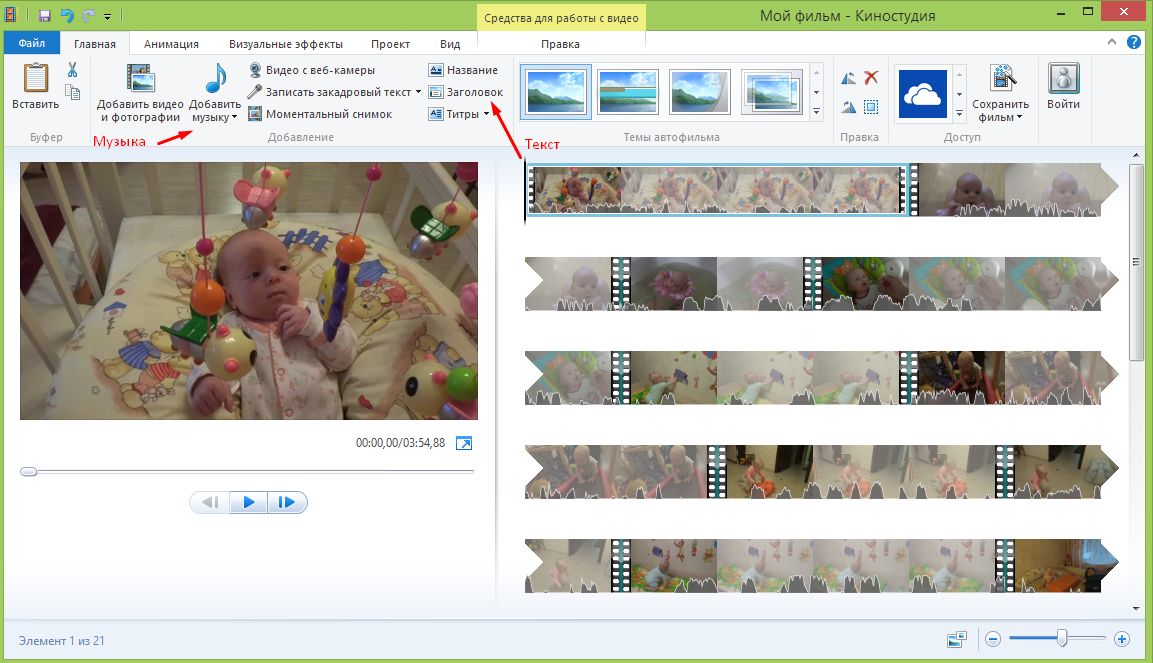
После добавления музыки под кадрами появилась зеленая полоса. И в самом конце видно, что музыки мне немного не хватило до конца клипа. Это логично - длина песни 3:24, а клипа 3:54.
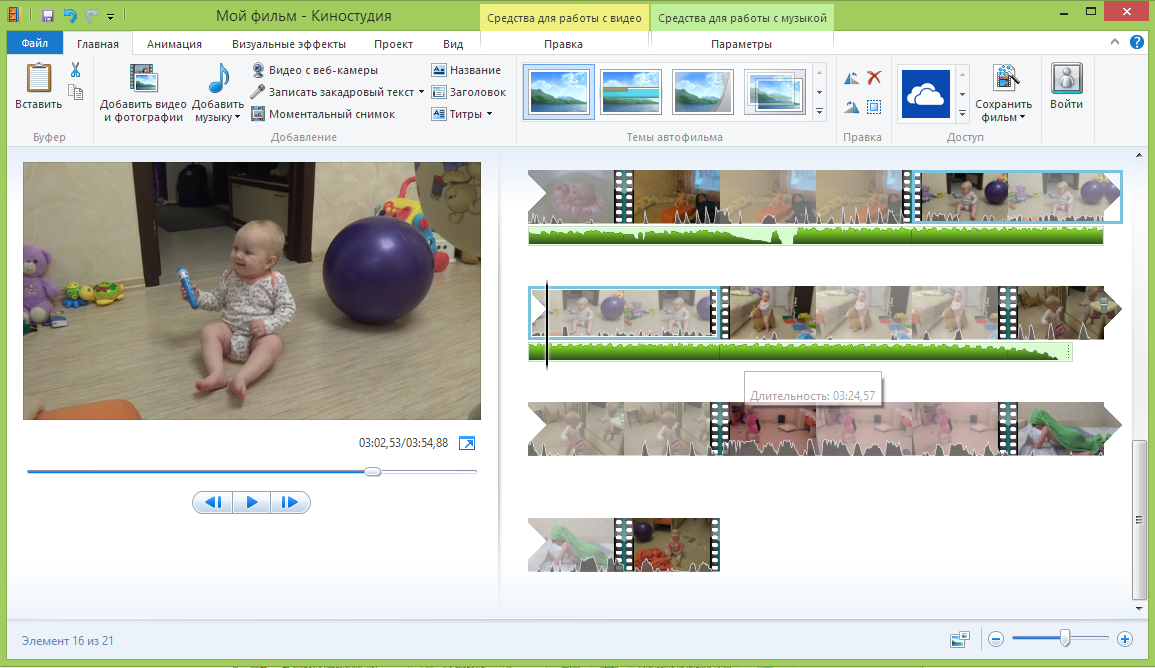
Тут 2 варианта - либо укорачиваем клип, либо добавляем эту же мелодию еще раз в конец (будет играть по второму разу, но также можно добавить и другую мелодию). Я стараюсь подгонять время клипа под время фоновой музыки.
Чтобы клип выглядел и звучал более профессионально - добавьте красивые эффекты появления музыки в начале и ее исчезания в конце. Для этого нажмите зеленую полосу и затем на вкладке «Средства для работы с музыкой» выберите скорость нарастания и скорость угасания. Значения смотрите по ситуации, для этого прослушайте клип в начале и конце (я обычно ставлю скорость "средняя")
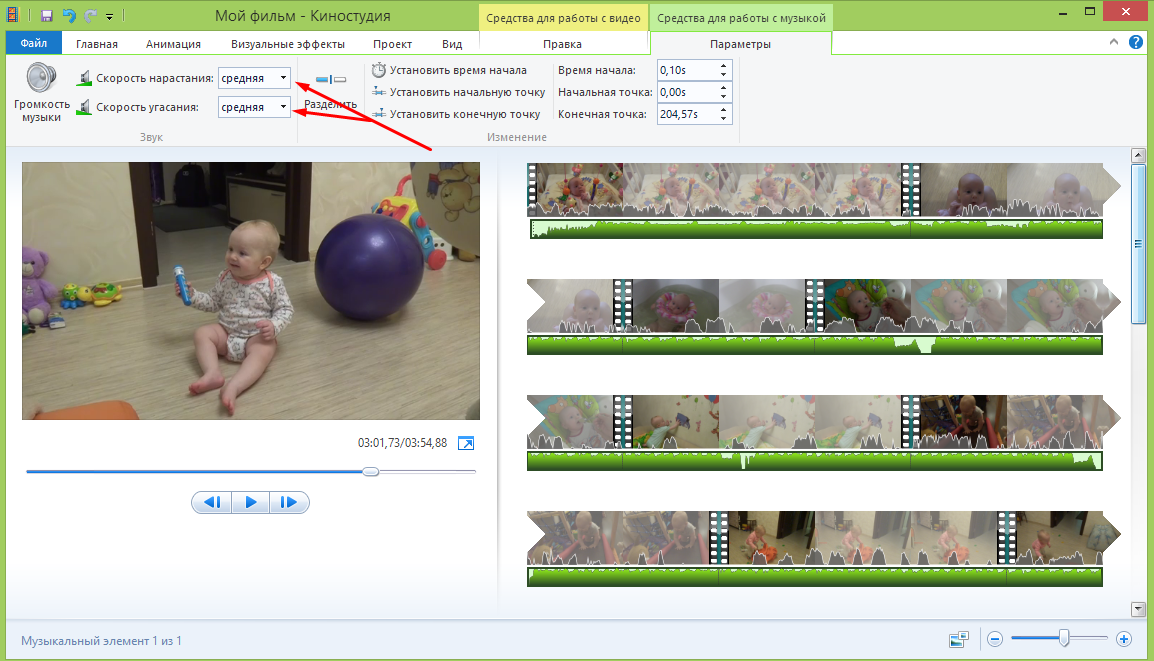
Отрегулируйте громкость музыки, для этого нажмите на зеленую полосу и выставите необходимую громкость. Обратите внимание - ранее мы убирали звук, который присутствует на видео (для этого выделяли сам кусок видео и звук выключали на вкладке "Средства для работы с видео"). Сейчас же выставляем звук фоновой добавленной музыки на вкладке "Средства для работы с музыкой"
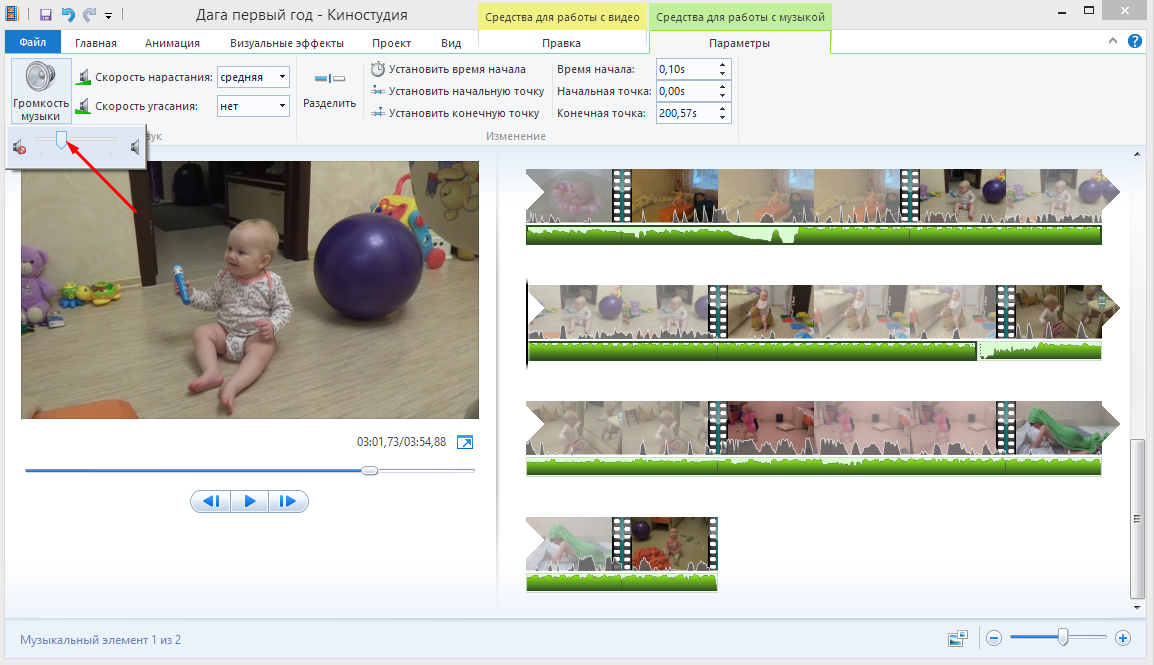
Теперь самое интересное - добавление анимаций :) Для этого выделяем первую часть видео и выбираем понравившийся эффект (он добавлется в начале видео)
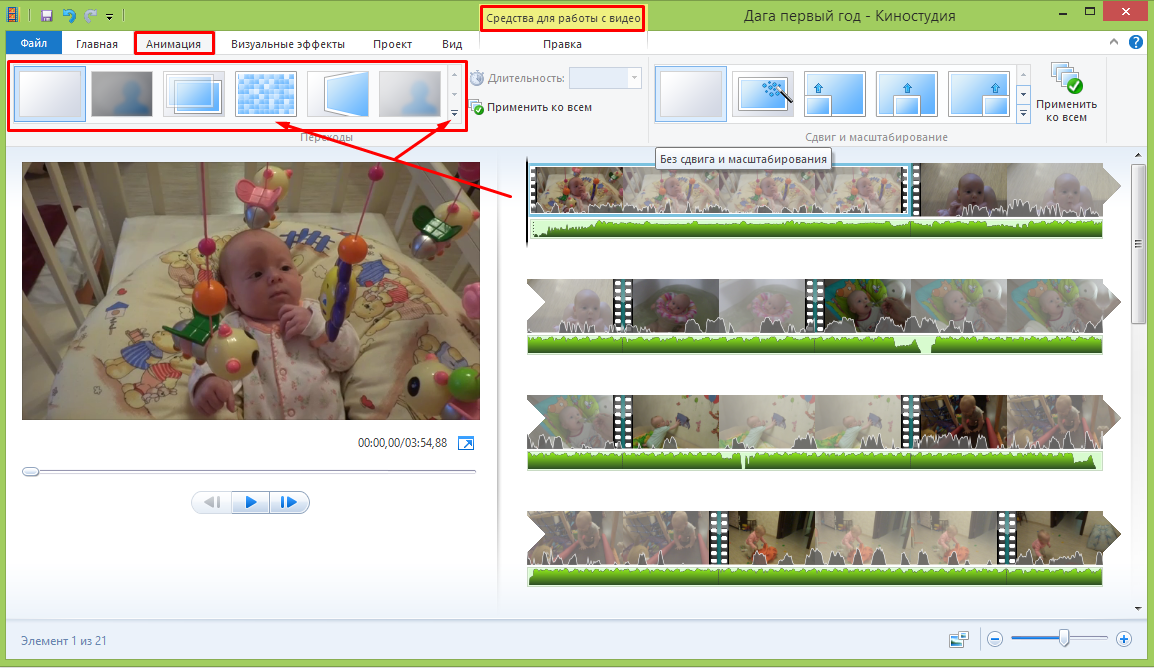
Эту же операцию делаем для всех оставшихся кусочков нашего видеоклипа или фотоколлажа. О том, что анимация добавлена будет говорить небольшой треугольник вначале видео
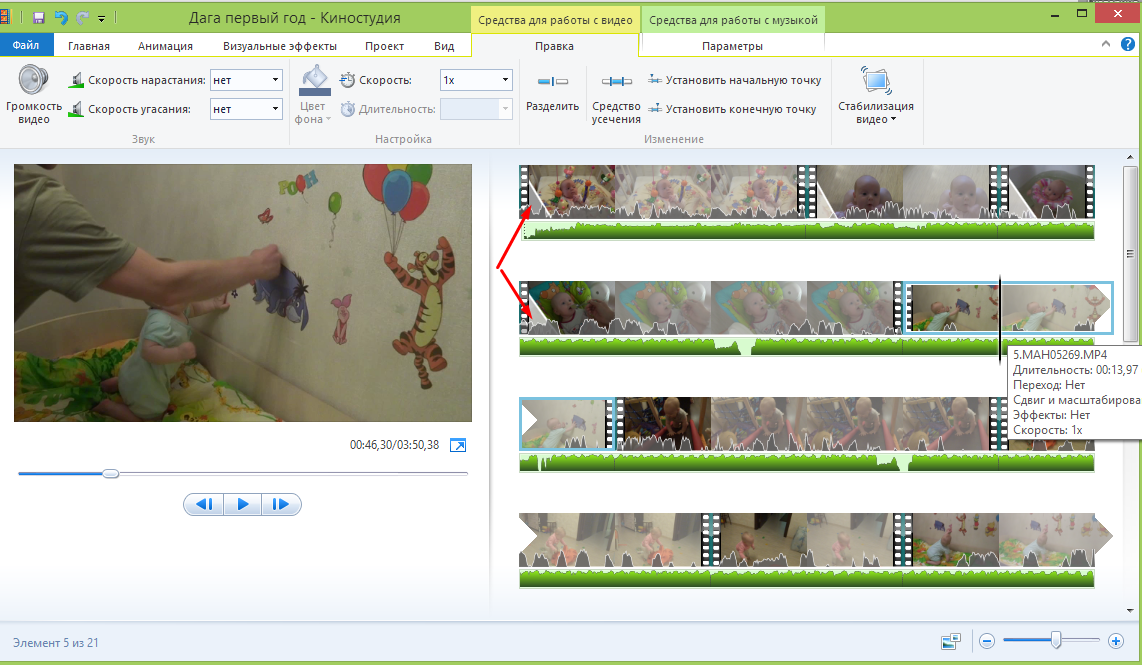
Главное - не бойтесь эксперементировать, ведь всегда есть волшебная кнопочка "Отменить" (или Ctrl + Z на клавиатуре)
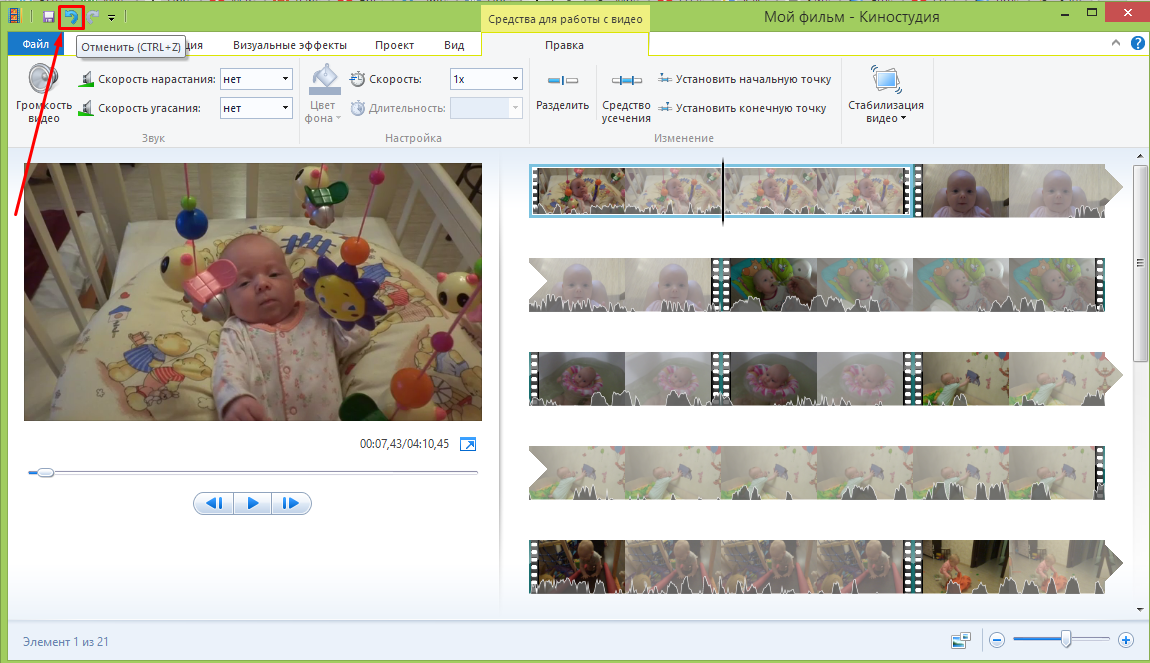
По умолчанию длительность перехода ставится 1,5 сек. Если хотите увеличить или уменьшить - без проблем (если видео небольшое - ок. 5 сек, лучше выставлять время перехода 0,5 сек)
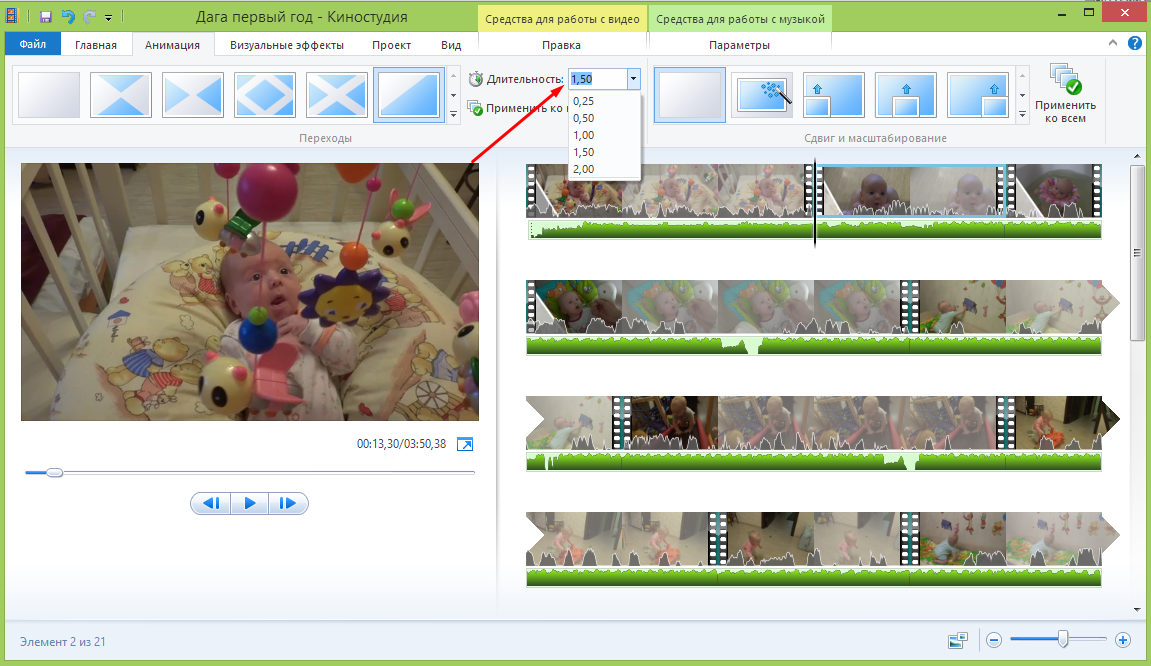
При создании фотоколлажа очень актуальна настройка сдвига и масштабирования - попробуйте и все увидите сами - тоже желательно выставить для каждого кадра
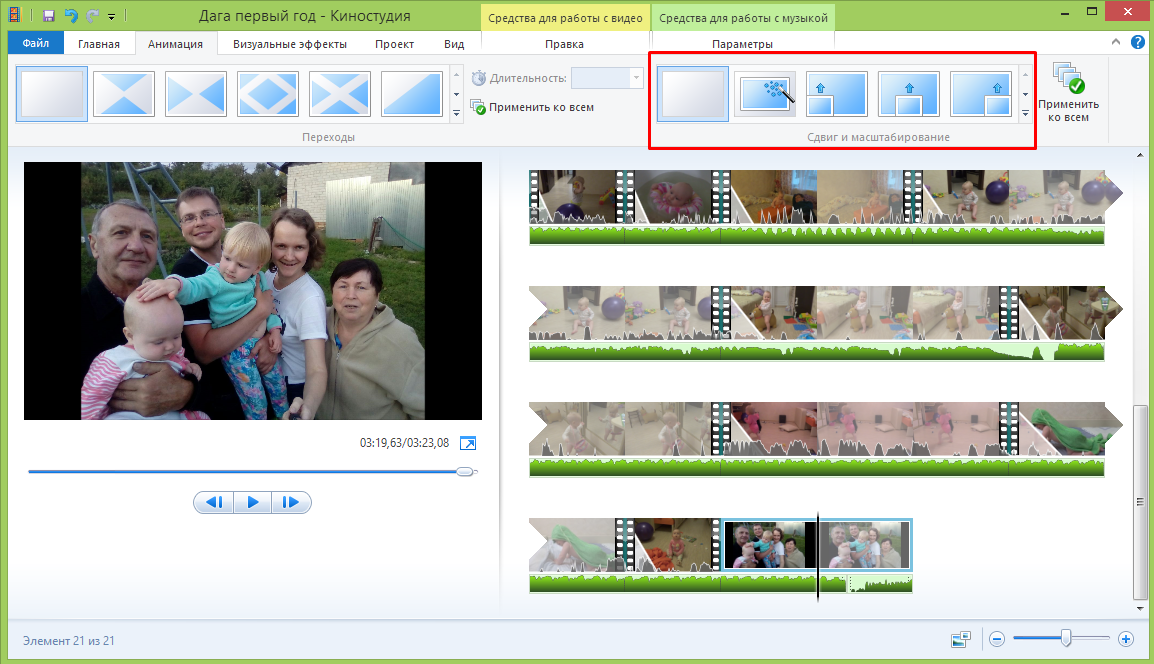
Когда все настройки завершены - просмотрите итоговый вариант клипа ,если что не нравится - подправьте
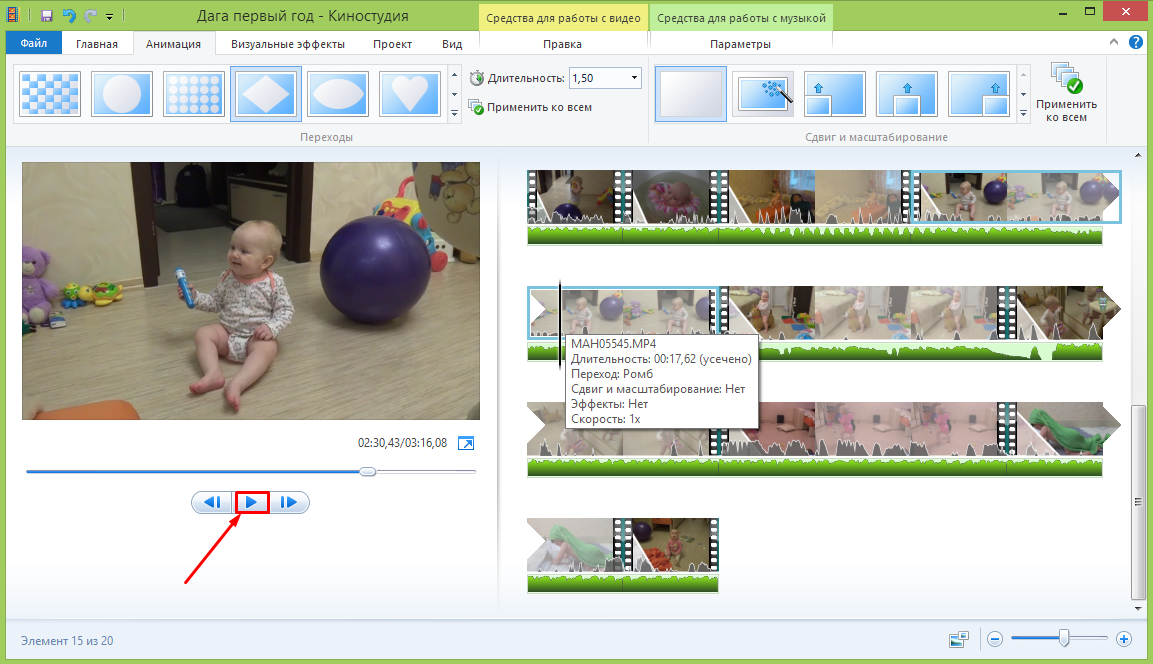
После чего сохраняем проект Файл - Сохранить как. Если комп работает не стабильно - лучше это сделать в самом начале и сохранять проект с периоличностью 10-15 минут
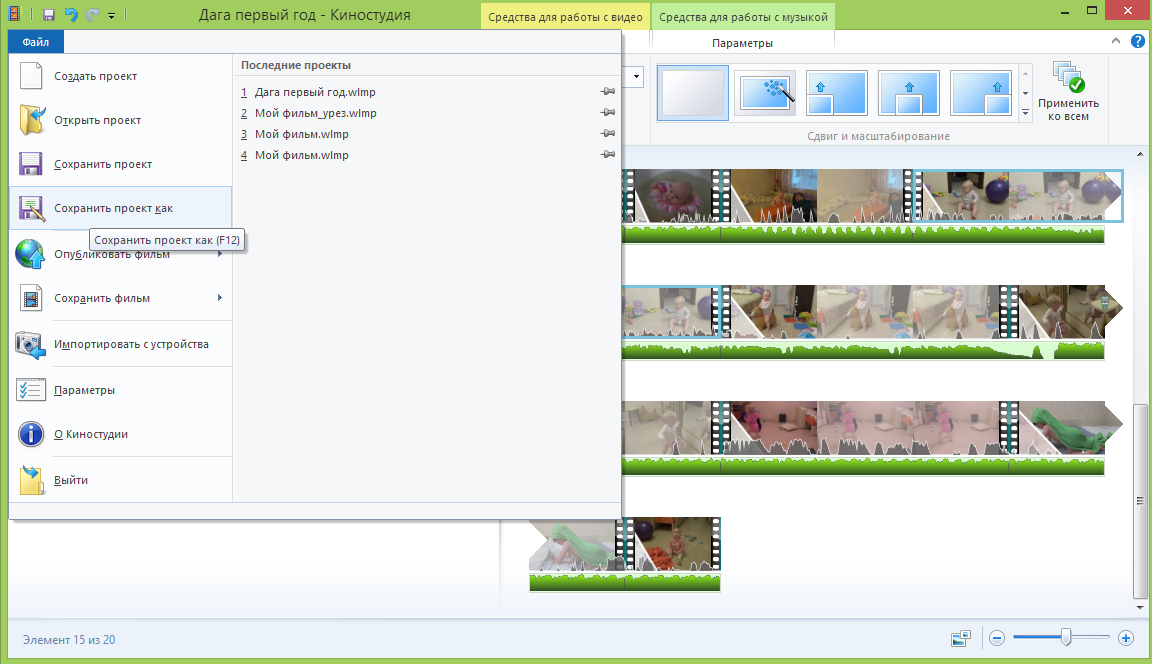
И, наконец-то, сохраняем наш клип Файл - Сохранить фильм.
Сначала пробуем использовать параметры "Рекомендуемые для этого проекта". Если все устраивает - прекрасно, если нет - пробуем другие варианты
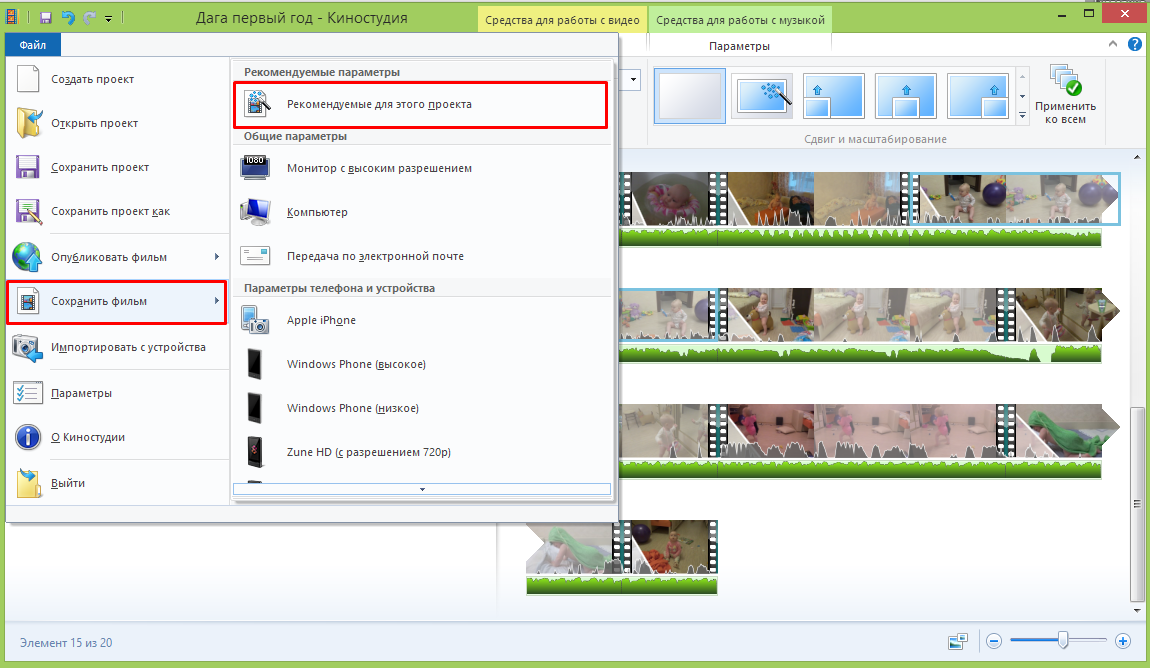
Сохранение фильма может выполняться довольно долго - зависит от мощности компьютера. У меня это обычно 5-10 минут, но я покупала ноут с расчетом на обработку видео - 6Гб оперативной памяти + неплохой процессор.
В итоге у меня получилось чуть больше 3х минут фильма (размер 233МБ). Снимаю видео я на фотоаппарат sony DCX-TX30 причем не в самом лучшем качестве 720p, т.к. чем лучше качество и тяжелее исходные файлы, тем сложнее это всё потом обрабатывать
Вот что получилось в итоге https://youtu.be/824baAlmcno
Я, конечно, крайне удивлена, если дочитали данную писанину до конца :) Если уж смогли - попробуйте всё-таки сесть за комп и сотворить что-нибудь похожее - потом через год-два три будете смотреть с удовольствием)